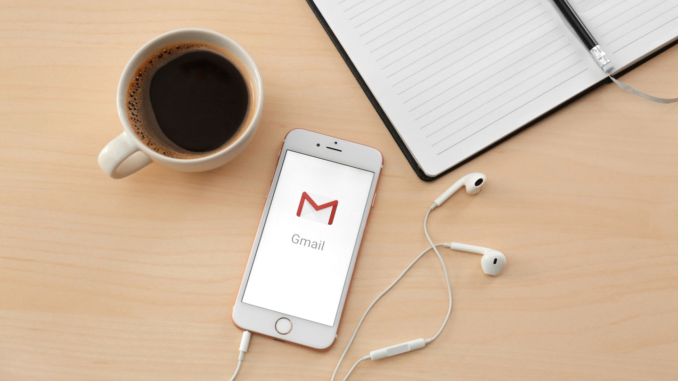
Walaupun terkadang orang menyepelekan kegunaan dari email karena sudah digantikan oleh berbagai macam sosial media yang lebih modern. Namun sebenarnya email masih menjadi salah satu alat komunikasi yang sering sekali digunakan khususnya dalam bentuk formal. Dewasa ini menggunakan email lebih menjadi salah satu cara untuk berhubungan dengan pihak yang yang formal seperti karyawan di perusahaan. Namun terkadang ketika membuat sebuah email ada beberapa penulisan nama yang salah sehingga banyak orang ingin mengetahui bagaimana cara mengganti nama email dengan mudah.
Di dalam artikel ini akan membahas secara lengkap bagaimana caranya untuk mengganti nama email yang anda miliki. Karena terkadang mungkin ada beberapa kesalahan penulisan nama atau pergantian kepemilikan email milik anda. Perlu diketahui dalam mengganti nama email sendiri caranya cukup mudah anda hanya perlu melakukan beberapa langkah sederhana.
3 Cara Mengganti Nama Email
Untuk mengganti nama email dengan mudah anda hanya perlu mengikuti beberapa langkah yang akan dijelaskan dalam penjelasan berikut ini. Namun perlu diketahui sebelumnya bahwa pergantian nama pada email ini hanya bisa dilakukan pada nama display saja bukan alamat email anda. Nama display atau nama profil sendiri merupakan nama yang tertera pada email anda. Sementara alamat email biasanya disertai dengan gmail.com atau alamat yang digunakan untuk mengirim atau menerima email. Berikut ini beberapa cara mengganti nama email.
1.Masuk Ke Gmail
Hal pertama yang harus dilakukan yaitu Anda perlu masuk ke aplikasi Gmail atau Gmail versi web terlebih dahulu bebas bisa dipilih sesuai keinginan. Pastikan anda telah login pada alamat email yang akan diganti namanya. Jika Anda belum berada pada email yang akan diganti maka sebaiknya Anda beralih terlebih dahulu.
2. Masuk Ke Profil Google
Untuk dapat masuk ke pada profil Google caranya sangat mudah, anda hanya perlu klik pada biasanya ada di kanan atas gambar favicon email anda. Klik favicon atau profil picture tersebut biasanya akan muncul pilihan untuk masuk ke profil Google milik anda.
3.Pilih Menu Info Pribadi
Selanjutnya akan ada beberapa pilihan menu pada halaman profil Google, Anda pilih saja info pribadi untuk mengganti nama Gmail anda. Carilah beberapa pilihan edit menu pada sub menu info dasar yang biasanya terdapat nama, tanggal lahir dan beberapa info lain mengenai diri anda. Langsung klik saja pada bagian nama kemudian Anda tinggal mengganti saja nama sesuai keinginan, pastikan anda tidak melakukan typo ataupun kesalahan penulisan. Setelah itu tinggal klik pada tombol simpan untuk menyimpan nama akun Gmail anda yang baru.
Selain untuk mengganti nama email anda juga bisa mengganti tanggal lahir dan beberapa info dasar lainnya. Jika anda ingin mengganti favicon atau profile picture akun Gmail, juga sudah tersedia fitur untuk menggantinya pada halaman profil Google tersebut. Namun jika anda ingin mengganti alamat Gmail maka anda tidak bisa melakukannya karena email sudah berhasil dibuat. Jika anda ingin mengganti alamat Gmail di sarankan sebaiknya Anda membuat email baru saja selain itu membuat Gmail baru juga sama sekali tidak sulit dan dan tidak membutuhkan waktu yang lama.
Cara mengubah nama email sangat mudah dilakukan hanya perlu melakukan beberapa langkah sederhana seperti yang sudah dijelaskan di atas. Namun cara tersebut hanya merupakan alternatif cara mengganti nama email bagi Anda yang ingin mengganti nama saja. sementara jika ingin mengganti alamat email maka sebaiknya membuat akun email baru karena di dalam fitur profil akun google belum tersedia fitur pergantian alamat.

Leave a Reply